定期的にアクセスするWebサイトがいくつかあり、Microsoft Internet Explorerを使用してアクセスするたびに、「このWebサイトのセキュリティ証明書に問題があります」という警告が表示されます。
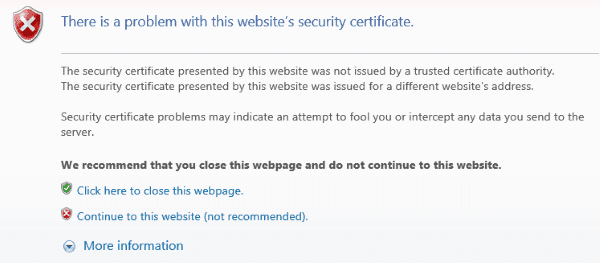
幸いなことに、私は将来の訪問のためにこのメッセージを永遠にバイパスする方法を見つけることができました。
修正1-証明書をインストールする
- 「インターネットエクスプローラ」アイコンを選択し、「管理者として実行“.
- ウェブサイトにアクセスし、「このWebサイトに進む(非推奨).”.
- 「証明書エラーアドレスバーで」を選択し、「証明書を表示する“.
- 選択する "証明書をインストール…“.
- 選択する "次“.
- を選択 "すべての証明書を次のストアに配置します" オプション。
- 選択する "ブラウズ…“.
- 選ぶ "信頼されたルート証明機関「」を選択し、「わかった“.
- 選択する "はい」というメッセージが表示されたら、セキュリティ警告が表示されます。
- 選択する "わかった」の「インポートは成功しました" メッセージ
- 選択する "わかった」の「証明書" 箱。
これで、将来Webサイトにアクセスしたときに、証明書の警告が表示されないようにする必要があります。
修正2–ワークステーションの時間が正しいことを確認する
ワークステーションのタイムまたはタイムゾーンが正しくない場合、証明書エラーが表示されることがあります。 「このWebサイトによって提示されたセキュリティ証明書の有効期限が切れているか、まだ有効ではありません。」というメッセージが表示される場合があります。 この場合に表示されます。 これらの手順でWindowsで修正してください。
- 選択する "始める」と入力し、「時間“.
- を選択 "日時" オプション。
- 日付または時刻が正しくない場合は、「日時を変更…」を変更します。 タイムゾーンが正しくない場合は、「日時を変更…」それを変更します。
- 選択する "わかった" それが終わったら。
修正3–名前の不一致の設定
「このWebサイトによって提示されたセキュリティ証明書は、別のWebサイトのアドレスに対して発行されました」バージョンのセキュリティ証明書エラーが表示された場合は、証明書の名前が一致していない可能性があります。 セキュリティの問題を防ぐためにこの設定を有効にしたいので、この設定をいじりたくないかもしれませんが、主張する場合は、次の手順を使用してください。
- 開ける インターネットエクスプローラ.
- オプションギアを選択してから、「インターネット設定“.
- を選択 "高度" タブ。
- 下にスクロールして「安全」セクションを選択し、「証明書アドレスの不一致について警告する" オプション。
- 選択する "わかった“.
- コンピューターを再起動します。
このチュートリアルは保証なしで提供されます。 自己責任。